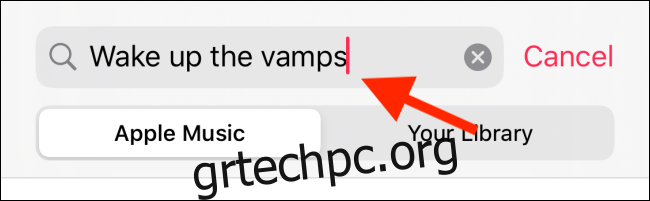Βαρεθήκατε τον κανονικό παλιό ήχο συναγερμού Ραντάρ στο iPhone σας; Γιατί δεν δοκιμάζετε να χρησιμοποιήσετε ένα ποπ τραγούδι που θα σας δώσει κίνητρο στην αρχή της ημέρας; Μπορείτε να το κάνετε αυτό χρησιμοποιώντας οποιοδήποτε τραγούδι στο Apple Music. Να πώς.
Πίνακας περιεχομένων
Πώς να προσθέσετε ένα τραγούδι στη βιβλιοθήκη μουσικής της Apple
Η εφαρμογή Alarm στο iPhone σας σάς επιτρέπει να αλλάξετε τον ήχο ξυπνητηριού σε οποιοδήποτε τραγούδι που έχετε κατεβάσει ή συγχρονίσει στο iPhone σας (χρησιμοποιώντας το iTunes ή το iTunes Store). Εάν έχετε συνδρομή Apple Music, μπορείτε να επιλέξετε οποιοδήποτε τραγούδι από τον κατάλογο της εταιρείας (περισσότερων από 60 εκατομμυρίων τραγουδιών) ως ήχο ειδοποίησης.
Εάν δεν χρησιμοποιείτε ήδη το Apple Music, μπορείτε να εγγραφείτε για δωρεάν δοκιμαστική περίοδο ενός μήνα. Μετά από αυτό, το Apple Music θα σας κοστίσει 9,99 $/μήνα (4,99 $/μήνα για φοιτητές πανεπιστημίου και 14,99 $/μήνα για οικογενειακούς λογαριασμούς).
Για να ξεκινήσετε, ανοίξτε την εφαρμογή “Music” και μεταβείτε στην καρτέλα “For You”. Εδώ, εάν δεν χρησιμοποιείτε ήδη την υπηρεσία, θα δείτε μια δοκιμαστική προσφορά. Πατήστε σε αυτό για να ξεκινήσετε τη συνδρομή σας. Μόλις εγγραφείτε στο Apple Music, θα πρέπει να προσθέσετε ένα τραγούδι στη βιβλιοθήκη σας, ώστε να εμφανίζεται ως επιλογή στην εφαρμογή Συναγερμός.
Για να το κάνετε αυτό, μεταβείτε στην καρτέλα “Αναζήτηση”, πατήστε στη γραμμή “Αναζήτηση” και αναζητήστε το τραγούδι που θέλετε. Εδώ, βεβαιωθείτε ότι είναι επιλεγμένη η καρτέλα “Apple Music”.
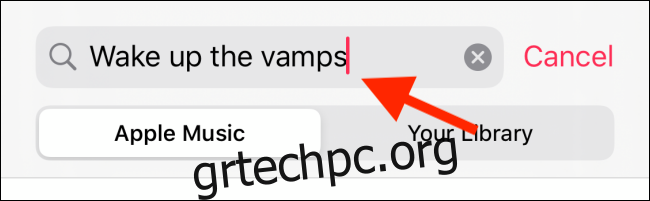
Μπορείτε να επεκτείνετε την ενότητα “Τραγούδια” ή μπορείτε να επιλέξετε το άλμπουμ. Μόλις βρείτε το τραγούδι που θέλετε να χρησιμοποιήσετε, πατήστε το κουμπί “+” δίπλα του.
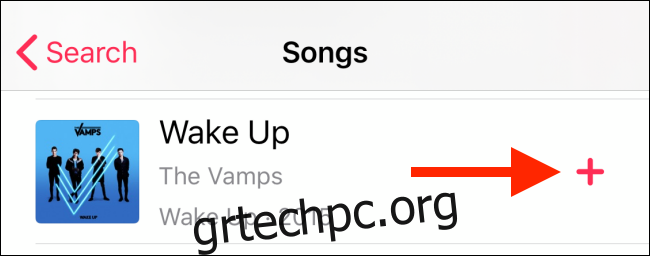
Εάν θέλετε, μπορείτε επίσης να αποθηκεύσετε το τραγούδι για αναπαραγωγή εκτός σύνδεσης πατώντας στο κουμπί Λήψη.
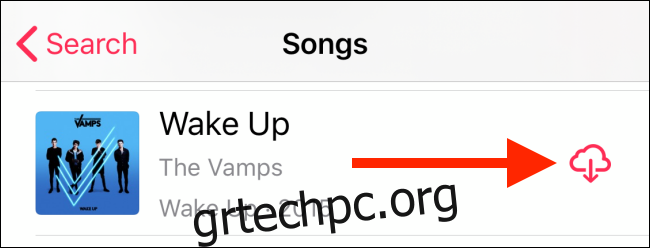
Πώς να χρησιμοποιήσετε ένα τραγούδι Apple Music ως συναγερμό iPhone
Τώρα που έχετε προσθέσει το τραγούδι στη Μουσική βιβλιοθήκη της Apple, ήρθε η ώρα να το ορίσετε ως ήχο αφύπνισης.
Μπορούμε να το κάνουμε αυτό από την εφαρμογή “Ρολόι”. Εδώ, επιλέξτε την καρτέλα “Συναγερμός”.
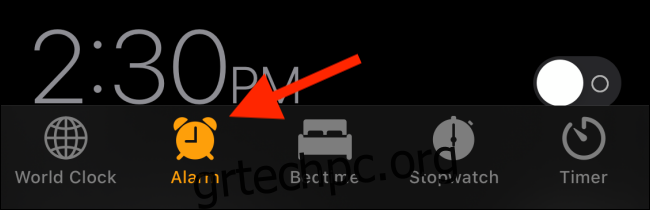
Πατήστε το κουμπί “Επεξεργασία” που βρίσκεται στην επάνω αριστερή γωνία.
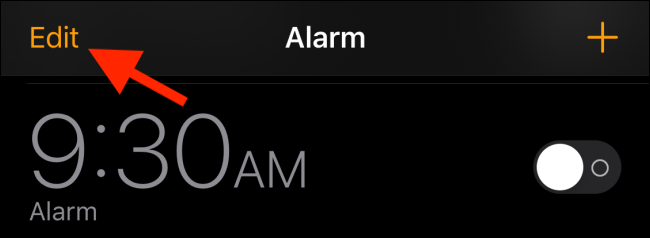
Στη συνέχεια, πατήστε στο ξυπνητήρι που θέλετε να προσαρμόσετε.
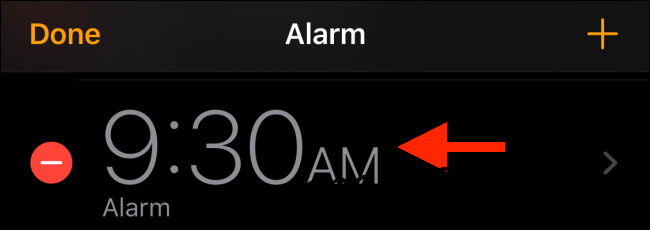
Από την οθόνη λεπτομερειών, επιλέξτε “Ήχος”.
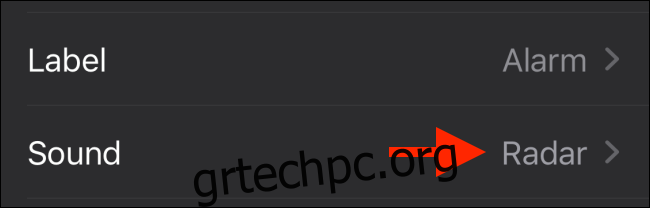
Εδώ, στην ενότητα “Τραγούδια”, πατήστε την επιλογή “Διαλέξτε ένα τραγούδι”.
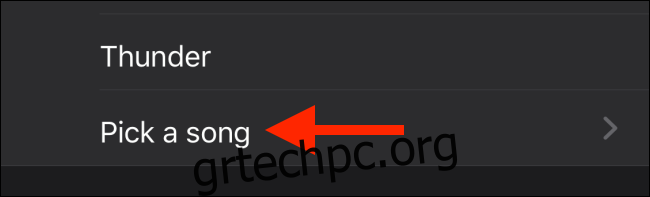
Θα δείτε μια οθόνη παρόμοια με την καρτέλα Βιβλιοθήκη στο Apple Music. Μπορείτε να χρησιμοποιήσετε την καρτέλα “Άλμπουμ” ή “Λίστες αναπαραγωγής” για να πλοηγηθείτε και να εξερευνήσετε όλα τα τραγούδια από τη Βιβλιοθήκη σας.
Αντί να προσπαθείτε χειροκίνητα να εντοπίσετε το τραγούδι (ειδικά αν έχετε μεγάλη μουσική βιβλιοθήκη), είναι πολύ πιο γρήγορο να αναζητήσετε το τραγούδι. Πατήστε στη γραμμή «Αναζήτηση» και, στη συνέχεια, αναζητήστε το τραγούδι.
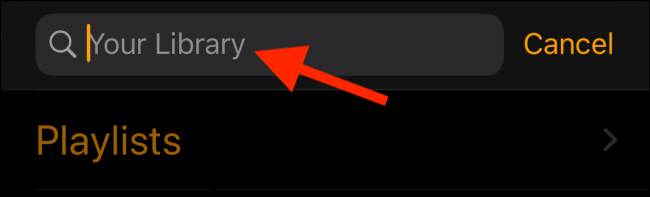
Μόλις βρείτε το τραγούδι, πατήστε το κουμπί “+” δίπλα του.
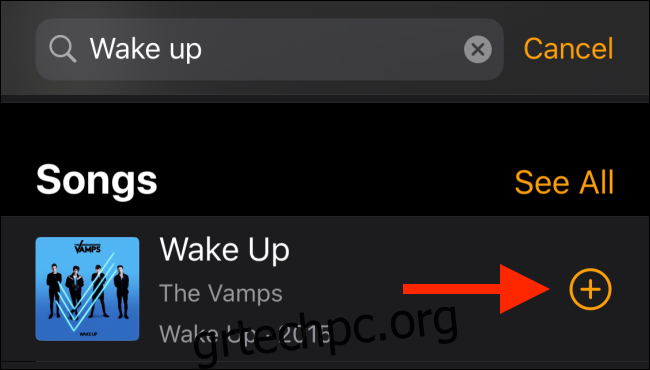
Το τραγούδι έχει πλέον επιλεγεί ως ήχος αφύπνισης. Πατήστε το κουμπί “Πίσω” στην επάνω αριστερή γωνία της οθόνης.
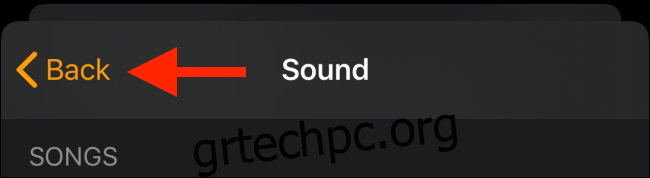
Από την οθόνη λεπτομερειών, πατήστε το κουμπί “Αποθήκευση”.
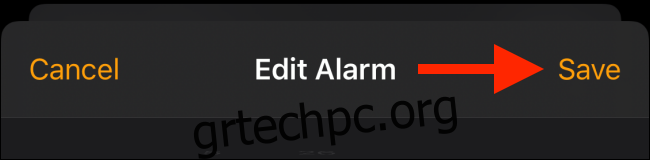
Ο ήχος του ξυπνητηριού σας έχει αποθηκευτεί. Ενεργοποιήστε το ξυπνητήρι και την επόμενη φορά που θα χτυπήσει, θα ακούσετε το τραγούδι σας αντί για τον συνηθισμένο ήχο αφύπνισης.
Πώς να χρησιμοποιήσετε ένα τοπικό τραγούδι ως συναγερμό iPhone
Εάν προτιμάτε να αγοράζετε τραγούδια από το iTunes Store ή εάν έχετε μια προσωπική συλλογή τραγουδιών που μεταφέρατε από το Mac σας στο iPhone σας, μπορείτε ακόμα να χρησιμοποιήσετε ένα τοπικό τραγούδι ως ξυπνητήρι του iPhone σας. Η διαδικασία είναι στην πραγματικότητα αρκετά παρόμοια.
Ακολουθήστε τα βήματα που περιγράψαμε παραπάνω για να φτάσετε στο εργαλείο επιλογής τραγουδιού (ανοίξτε την εφαρμογή Ξυπνητήρι > καρτέλα Ξυπνητήρι > Επεξεργασία > επιλέξτε ένα ξυπνητήρι > Ήχος > Επιλέξτε ένα τραγούδι). Σε αυτήν την οθόνη, πατήστε στην επιλογή “Λήψη μουσικής”.
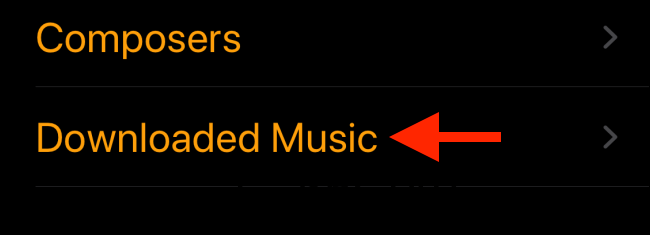
Τώρα, μπορείτε να αναζητήσετε όλα τα τραγούδια που έχετε κατεβάσει ή μεταφέρει στο iPhone σας. Επιλέξτε ένα άλμπουμ και μετά ένα τραγούδι.
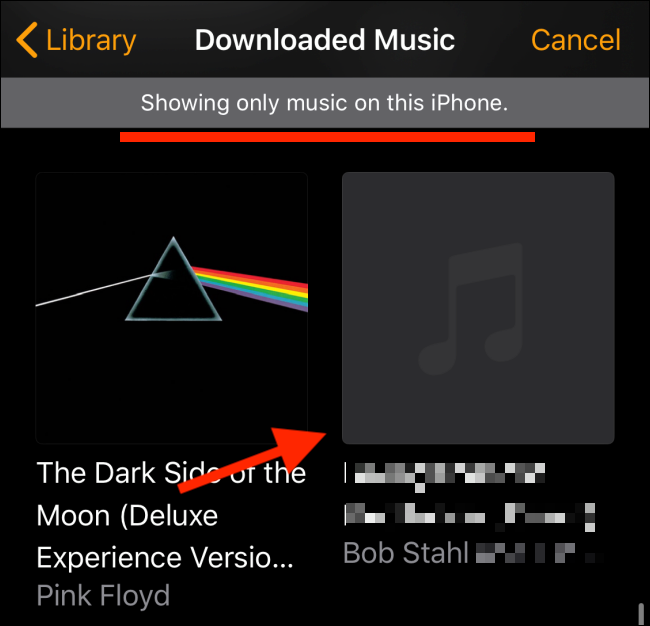
Στη συνέχεια, πατήστε το κουμπί “+” δίπλα σε ένα τραγούδι για να το προσθέσετε ως ήχο αφύπνισης.
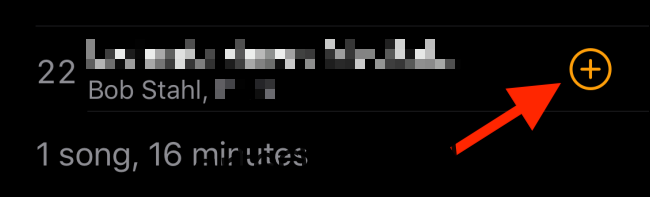
Εναλλακτικά, εάν δεν θέλετε να κάνετε κύλιση σε όλη τη μουσική που έχετε κατεβάσει, μπορείτε να χρησιμοποιήσετε τη γραμμή «Αναζήτηση» για να βρείτε το τοπικό τραγούδι όπως ακριβώς κάναμε στην παραπάνω ενότητα.
Από εκεί, πατήστε το κουμπί “Πίσω” και, στη συνέχεια, επιλέξτε το κουμπί “Αποθήκευση” από την οθόνη λεπτομερειών για να αποθηκεύσετε το τοπικό τραγούδι ως ήχο αφύπνισης.
Τελειώσατε με όλα τα ξυπνητήρια σας; Δείτε πώς μπορείτε να διαγράψετε ή να απενεργοποιήσετε γρήγορα όλους τους συναγερμούς στο iPhone σας.